8 najlepších spôsobov, ako opraviť krátke videá YouTube, ktoré sa neprehrávajú na zariadeniach Android a iPhone
Rôzne / / April 02, 2023
Pre tých, ktorí radi sledujú krátke videá, môžu YouTube Shorts poskytnúť neobmedzené množstvo zábavy a podmanivého obsahu. Váš zážitok pri sledovaní týchto krátkych videí však môže utrpieť, ak Aplikácia YouTube stále zaostáva. Môže to byť ešte frustrujúcejšie, keď sa YouTube Shorts na vašom Androide alebo iPhone vôbec neprehrávajú.
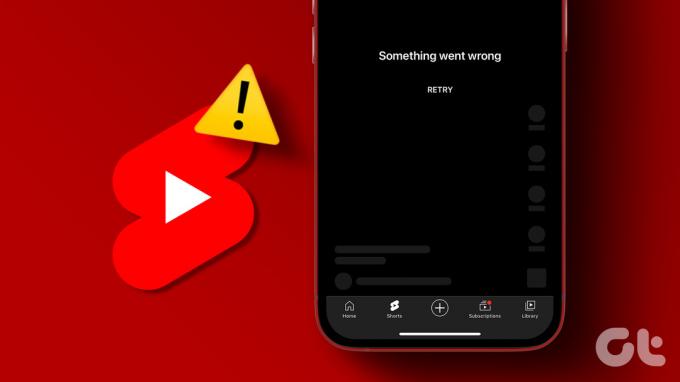
Pre potreby zábavy nie je potrebné prepínať na Instagram alebo TikTok. V tomto príspevku sa podelíme o niekoľko užitočných tipov na vyriešenie problému s neprehrávaním krátkych videí YouTube na zariadeniach Android a iPhone. Takže poďme rovno na to.
1. Skontrolujte svoje internetové pripojenie
Nekvalitné internetové pripojenie môže zabrániť aplikácii YouTube v prehrávaní krátkych videí na vašom telefóne. Najrýchlejší spôsob, ako skontrolovať, či váš internet funguje, je otvoriť niekoľko webových stránok v aplikácii prehliadača v telefóne. Ak máte problém s internetom, zvážte prechod na iné sieťové pripojenie a skúste to znova. Môžeš spustiť testy rýchlosti internetu na kontrolu spoľahlivosti dátového pripojenia.
2. Povoliť mobilné dáta pre YouTube (iPhone)
V systéme iOS môžete ovládať povolenia pre mobilné dáta pre každú zo svojich aplikácií samostatne. Ak ste predtým zakázali prístup k mobilným dátam pre aplikáciu YouTube, nebude prehrávať krátke videá ani iné bežné videá.
Ak chcete aplikácii YouTube povoliť používanie mobilných dát, postupujte takto:
Krok 1: Otvorte aplikáciu Nastavenia a prejdite nadol a klepnite na YouTube.
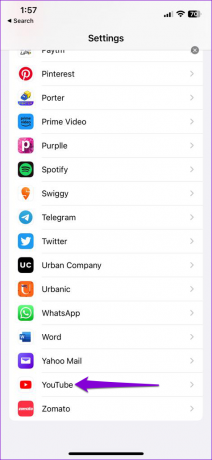
Krok 2: Povoľte prepínač vedľa položky Mobilné dáta.
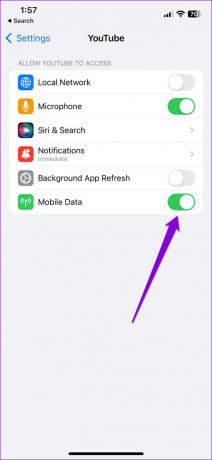
3. Vynútiť zatvorenie a opätovné otvorenie aplikácie YouTube
Ak internet nie je problém, môžete vynútene zavrieť a znova otvoriť aplikáciu YouTube. Ak sa pri niektorých procesoch aplikácie YouTube vyskytli problémy, reštartovanie aplikácie by malo pomôcť obnoviť normálny stav.
Ak chcete vynútiť zatvorenie služby YouTube v systéme Android, dlho stlačte ikonu aplikácie a klepnite na ikonu informácií z výslednej ponuky. Klepnite na možnosť Vynútiť zastavenie na informačnej stránke aplikácie v dolnej časti.


Ak používate iPhone, prejdite prstom nahor z dolnej časti obrazovky (alebo dvakrát stlačte tlačidlo Domovská obrazovka), aby ste získali prístup k prepínaču aplikácií. Zatvorte aplikáciu potiahnutím prstom nahor po karte YouTube.
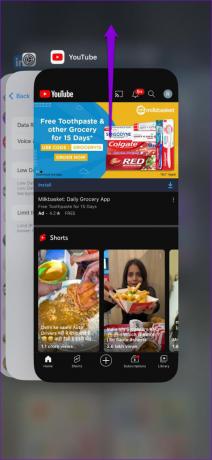
Znova otvorte aplikáciu YouTube a zistite, či dokáže prehrávať krátke videá.
4. Povoliť automatický dátum a čas
YouTube sa nemusí pripojiť k svojim serverom, ak dátum alebo čas v telefóne je nepresný. Svoj telefón môžete nakonfigurovať tak, aby na opravu používal dátum a čas poskytnutý sieťou. Tu sú kroky pre to isté.
Android
Krok 1: Otvorte v telefóne aplikáciu Nastavenia a klepnite na položku Všeobecná správa.

Krok 2: Klepnite na Dátum a čas a aktivujte prepínač „Automatický dátum a čas“.


iPhone
Krok 1: Spustite na svojom iPhone aplikáciu Nastavenia a prejdite na Všeobecné.

Krok 2: Klepnite na Dátum a čas a prepnite prepínač vedľa položky Nastaviť automaticky.


5. Dočasne vypnite VPN
Problémy so službou VPN, ktorú možno používate vo svojom telefóne, môžu zabrániť pripojenie aplikácie YouTube k internetu a prehrávanie videí. Ak chcete skontrolovať túto možnosť, môžete dočasne vypnúť pripojenie VPN, aby ste skontrolovali, či to umožní YouTube prehrávať krátke videá.

6. Skontrolujte stav servera YouTube
Ďalším dôvodom, prečo sa aplikácii YouTube nepodarí načítať krátke videá a ďalší obsah, sú problémy súvisiace so serverom. Ak chcete túto možnosť zrušiť, môžete skontrolovať stav servera YouTube na webovej lokalite, ako je Downdetector.
Navštívte Downdetector
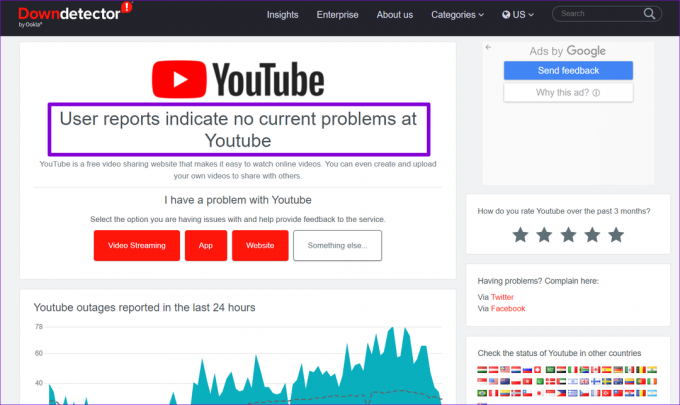
Ak sú servery nefunkčné, môžete počkať, kým ich YouTube znova spustí.
7. Vymazať vyrovnávaciu pamäť aplikácie YouTube (Android)
Existujúce údaje vyrovnávacej pamäte zhromaždené aplikáciou YouTube by tiež mohli spôsobiť jej nesprávne správanie, najmä ak je príliš stará alebo poškodená. Ak je to tak, vyčistite YouTube vyrovnávacia pamäť aplikácie by mal pomôcť. Tu sú kroky pre to isté.
Krok 1: Dlho stlačte ikonu aplikácie YouTube a vo výslednej ponuke klepnite na ikonu informácií.

Krok 2: Prejdite na Úložisko a klepnite na možnosť Vymazať vyrovnávaciu pamäť v spodnej časti.


8. Aktualizujte aplikáciu YouTube
Je možné, že YouTube Shorts vo vašom telefóne nefungujú, pretože používate zastaranú alebo chybnú aplikáciu. Ak chcete skontrolovať, či je k dispozícii novšia verzia, otvorte v telefóne Obchod Play (Android) alebo App Store (iPhone) a vyhľadajte aplikáciu YouTube. Klepnutím na tlačidlo Aktualizovať aktualizujte aplikáciu a zistite, či sa tým problém vyriešil.
YouTube pre Android
YouTube pre iPhone

Ponorte sa do krátkych videí YouTube
Chybné internetové pripojenie alebo dočasná chyba aplikácie často bráni službe YouTube prehrávať krátke videá. Ak nie, možno budete musieť upraviť nastavenia dátumu a času v telefóne alebo aktualizovať aplikáciu, aby ste mohli veci znova spustiť. V každom prípade nám v komentároch nižšie dajte vedieť, ktorý trik sa vám osvedčil.
Nie ste fanúšikom krátkych videí YouTube? No, je to ľahké zakázať YouTube Shorts na vašom Androide alebo iPhone.
Posledná aktualizácia 22. marca 2023
Vyššie uvedený článok môže obsahovať pridružené odkazy, ktoré pomáhajú podporovať Guiding Tech. Nemá to však vplyv na našu redakčnú integritu. Obsah zostáva nezaujatý a autentický.
Napísané
Pankil Shah
Pankil je povolaním stavebný inžinier, ktorý začal svoju cestu ako spisovateľ na EOTO.tech. Nedávno sa pripojil k Guiding Tech ako spisovateľ na voľnej nohe, aby sa venoval návodom, vysvetlivkám, nákupným sprievodcom, tipom a trikom pre Android, iOS, Windows a web.



